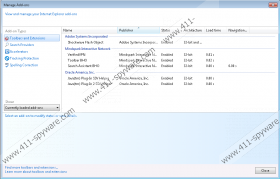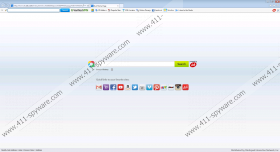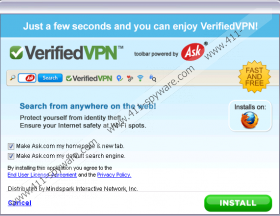VerifiedVPN Toolbar - Anleitung zum Entfernen
Wenn Sie die Sicherheit Ihres Systems kümmern, Sie werde dafür sorgen, das VerifiedVPN Toolbar wird so bald wie möglich von Ihrem Computer entfernt. Diese Browsererweiterung möglicherweise keine sofortige Sicherheitsrisiko, aber es ist nicht ratsam, es auf Ihrem Computer speichern. Browser-Plug-ins, die zusammengerollt mit Freeware und Zusatzfunktionen, die angetrieben von unzuverlässigen dritten kommen könnte leicht zu Ihre gefährliche Malwareinfektion führen. Also, je früher Sie entfernen VerifiedVPN Toolbar von Ihrem Computer, desto besser. Und während Sie dabei sind, vergessen Sie nicht, für andere potenziellen Bedrohungen sowie.
Wir werden hier erwähnt, anderen potenziellen Gefahren, denn es eine gute Chance gibt VerifiedVPN Toolbar ist nicht allein an Ihrem Computer angekommen. Es hat eine offizielle Homepage, und Sie können ganz einfach die app herunterladen, von verifiedvpn.com, aber es bedeutet nicht, dass die Website der Alleinvertrieb-Quelle ist. In der Tat, solche potentiell schädlichen Anwendungen werden sehr viel häufiger verteilt mit Freeware-Anwendungen gebündelt und Benutzer oft herunterladen von Datei-sharing und Torrent-Websites. Die meiste Zeit, Benutzer nicht selbst erkennen, sie installieren VerifiedVPN Toolbar und andere unerwünschten Anwendungen auf ihrem Computer. Diese Leichtgläubigkeit ist was Cyberkriminelle abhängen, wenn sie verschiedene Maßnahmen, um ihre Produkte vertreiben beschäftigen. Infolgedessen schließlich Benutzer entfernen müssen unzählige Anwendungen von ihren Systemen.
VerifiedVPN Toolbar ist nichts, was wir noch nicht gesehen. Es gehört zur Familie MindSpark von Browser-Erweiterungen, die auch Ask.com Suchmaschine in ihre Einrichtung. Technisch, VerifiedVPN Toolbar eine Anwendung aussehen könnte, die bieten Ihnen Zugriff auf ein "privates Onlinenetzwerk von mehr", aber in Wirklichkeit ist es nicht mehr anders als Video Scavenger Symbolleiste, RetroGamer Symbolleiste, DailyLocalGuide Symbolleiste und So weiter. Alle Browser-Erweiterungen aus dieser Gruppe teilen die gleichen Eigenschaften: sie können ihre offiziellen Websites heruntergeladen werden, sie werden gefördert, als nützliche Tools, die Ihnen einige zusätzliche Funktion bieten können und unterstützen sie alle Ask.com Suchmaschine.
Wenn Benutzer nicht aufmerksam genug sind, wird als ihre Standard-Homepage und die Suchmaschine Ask.com festgelegt. Diese Änderung wirkt sich auf alle Haupt-Browser, und es macht sogar Leute, die glauben, dass VerifiedVPN Toolbar ist ein Browser-Hijacker. Aber du bist derjenige, der diese Änderung gebeten, und können Sie Ihren Browser-Einstellungen zurück zu normal wiederherstellen.
Niemand will durch unbekannte Dritte und seit verfolgt werden VerifiedVPN Toolbar kann nur tun, dass Sie diese Browsererweiterung auf einmal deinstallieren sollte. Sie können die app über Systemsteuerung löschen, auch wenn Sie noch Ihre Browsereinstellungen wiederherstellen müssen manuell. Danach vergessen Sie nicht, Ihren Computer mit Überprüfen der SpyHunter Kostenlose Scanner, weil Sie müssen, um sicherzustellen, dass die potenziellen Bedrohungen für immer gelöscht wurden.
Deinstallieren VerifiedVPN Toolbar
Windows 8 & Windows 8.1
- Ziehen Sie den Mauszeiger nach rechts unten auf Ihrem Desktop.
- Klicken Sie auf Einstellungen auf der Charme-Leiste und wählen Sie Control Panel.
- Gehen Sie auf Programm deinstallieren und entfernen VerifiedVPN Toolbar.
- Klicken Sie auf das Startmenü und wählen Sie Control Panel.
- Öffnen Sie Programm deinstallieren und entfernen VerifiedVPN Toolbar.
Windows XP
- Öffnen Sie das Startmenü und gehen Sie auf Control Panel.
- Doppelklicken Sie auf Programme hinzufügen oder entfernen und deinstallieren VerifiedVPN Toolbar.
Ändern Sie die Einstellungen Ihres Browsers
InternetExplorer
- Drücken Sie Alt + T , und klicken Sie auf Add-ons verwalten.
- Wählen Sie im linken Bereich Suchanbieter aus.
- Eine neue Standard-Suchmaschine festlegen und Entfernen von Ask. Klicken Sie auf Schließen.
- Drücken Sie Alt + T , und wählen Sie Internetoptionen.
- Ändern Sie die Adresse Ihrer Homepage unter "Allgemein" , und drücken Sie OK.
Mozilla Firefox
- Drücken Sie Alt + T , und klicken Sie auf Optionen.
- Ändere deine Homepage-Adresse unter der Registerkarte "Allgemein" , und drücken Sie OK.
- Wählen Sie das Suchsymbol Motor auf der linken Seite neben dem Suchfeld.
- Drücken Sie Search-Einstellungen ändern auf Drop-Down-Menü.
- Ändern Sie Ihre Standard-Suchmaschine und Ask entfernen aus der Liste.
- Drücken Sie OK und drücken Sie Alt + T. Gehen Sie auf Add-ons.
- Deaktivieren und entfernen VerifiedVPN Toolbar von Extensions.
- Starten Sie Ihren Browser.
Google Chrome
- Drücken Sie Alt + F , und klicken Sie auf Weitere Tools.
- Gehen Sie zu Extensions und entfernen VerifiedVPN Toolbar aus der Liste.
- Klicken Sie auf der linken Seite.
- Wählen Sie unter beim Start eine bestimmte Seite oder Seiten zu öffnen .
- Klicken Sie auf Set Seiten, Ihre Homepage-Adresse zu ändern, und drücken Sie OK.
- Wählen Sie Suchmaschinen verwalten unter suchen.
- Legen Sie eine neue Standard-Suchmaschine, löschen Sie Ask zu, und klicken Sie auf fertig.
VerifiedVPN Toolbar - Screenshots: